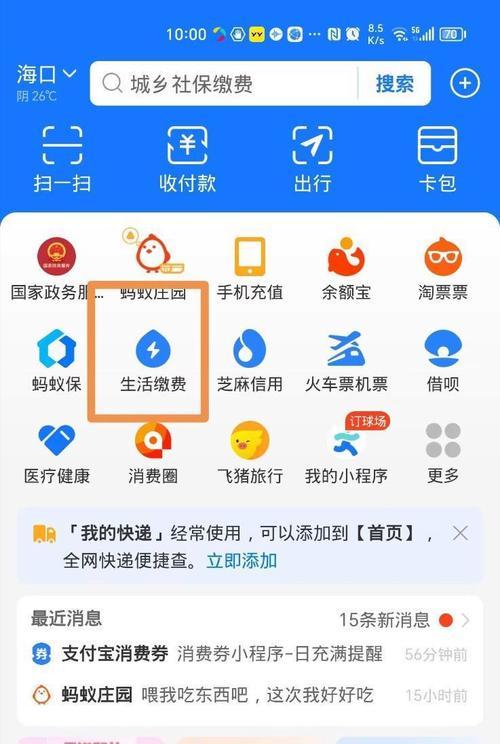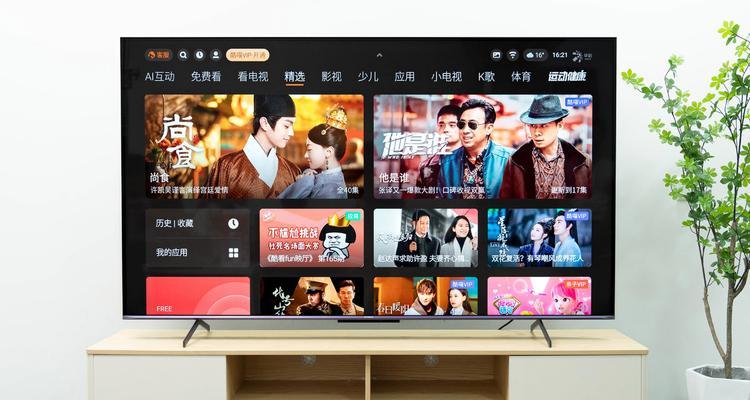在日常使用电脑的过程中,我们经常会遇到这样的问题:当我们要关闭电脑时,却发现有些软件还在后台运行,导致电脑无法顺利关机。这不仅影响了我们使用电脑的效率,也可能对电脑的硬件造成不必要的损害。当遇到这种情况时,我们应该如何安全地关闭那些仍在运行的软件呢?本文将为您提供一些实用的解决方案,帮助您轻松解决问题。
一、了解电脑关机的流程
在尝试解决软件导致的关机问题之前,我们需要先了解电脑关机的基本流程。当用户发出关机指令后,操作系统会尝试关闭所有正在运行的程序和进程,如果所有程序都正常响应,那么电脑便可以顺利进入关机状态。然而,有些程序可能因为设计上的缺陷或正在执行的任务导致无法及时响应关闭指令,这时就需要用户进行手动干预。
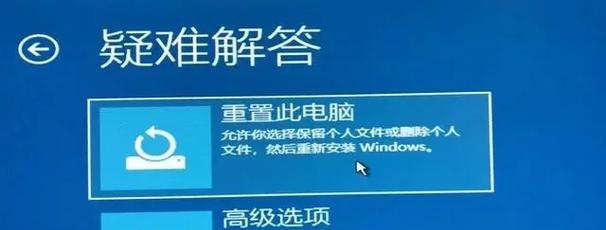
二、通过任务管理器强制关闭程序
当遇到电脑无法正常关机的情况时,任务管理器是我们的第一个“助手”。按下`Ctrl+Shift+Esc`组合键或右击任务栏选择“任务管理器”可以打开它。在任务管理器中,您可以查看当前所有正在运行的应用程序和进程。找到那些导致电脑无法关机的程序后,您可以尝试点击“结束任务”按钮来强制关闭这些程序。
操作步骤:
1.按下`Ctrl+Shift+Esc`组合键或右击任务栏选择“任务管理器”打开任务管理器。
2.在“进程”标签页中找到那些占用资源较多的进程,或那些您认为可能导致关机问题的程序。
3.选中一个进程后,点击右下角的“结束任务”按钮,这将强制关闭该程序。

三、使用系统配置工具关闭启动项
有些软件会在开机时自动运行,即使在关机时没有使用,它们也可能因为某些后台进程导致电脑无法顺利关机。通过系统配置工具(msconfig)可以管理这些启动项。
操作步骤:
1.按下`Win+R`键打开运行窗口,输入`msconfig`并回车。
2.在打开的系统配置窗口中,切换到“启动”标签页。
3.在这里,您可以看到所有开机时自动运行的软件。取消选中那些您不需要的启动项旁边的复选框。
4.点击“确定”并重启电脑。
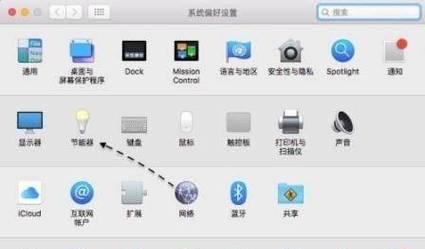
四、检查并清理病毒和恶意软件
病毒或恶意软件可能会干扰正常的关机过程。定期检查电脑是否有病毒或恶意软件的感染是非常必要的。
操作步骤:
1.使用杀毒软件进行全面扫描。
2.清除发现的任何病毒或恶意软件。
3.重启电脑,看是否解决了关机问题。
五、利用注册表编辑器禁用程序
如果上述方法都无法解决问题,那么问题可能出在系统底层。此时,可以考虑通过修改注册表来禁用那些导致问题的程序。请注意,修改注册表具有一定风险,建议在进行此操作前备份注册表。
操作步骤:
1.按下`Win+R`键打开运行窗口,输入`regedit`并回车。
2.在注册表编辑器中,导航至`HKEY_CURRENT_USER\Software\Microsoft\Windows\CurrentVersion\Run`。
3.在右侧窗口中找到可能导致问题的程序条目。
4.右击选择“删除”来禁用该程序。
5.关闭注册表编辑器,重启电脑。
六、利用第三方关机管理软件
市场上有许多第三方软件可以帮助管理关机过程。这些工具通常提供更为详细和强大的关机控制功能,例如:延迟关机、自动结束进程等。
在选择这类软件时,请确保来源可靠,避免下载到含有恶意软件的应用。
七、检查系统更新和软件更新
确保电脑的操作系统以及所有软件都保持最新状态,这有助于解决由系统或软件缺陷引起的问题。
八、寻求专业帮助
如果您尝试了上述所有方法都无法解决问题,可能需要寻求专业的技术支持帮助。联系电脑制造商的客服或专业的IT技术人员,他们能提供更为深入的帮助。
在电脑关机时,若发现软件仍在运行导致无法顺利关机,我们可以通过任务管理器、系统配置工具、病毒扫描、注册表编辑等方法来安全关闭程序。正确操作不仅可以让电脑顺畅关机,还可以避免因强制关机而对电脑硬件造成的损害。同时,保持系统和软件更新,使用可靠的第三方管理工具,以及在必要时寻求专业帮助,都是确保电脑稳定运行的有效手段。通过本文的介绍,相信您已经掌握了解决此类问题的方法,能够更加高效和安全地使用您的电脑。